Manual do Utilizador do Numbers para iPad
- Damos-lhe as boas-vindas
-
- Introdução ao Numbers
- Introdução a imagens, gráficos e outros objetos
- Criar uma folha de cálculo
- Abrir folhas de cálculo
- Impedir a edição acidental
- Personalizar modelos
- Usar folhas
- Desfazer ou refazer alterações
- Guardar folha de cálculo
- Procurar uma folha de cálculo
- Apagar uma folha de cálculo
- Imprimir uma folha de cálculo
- Alterar o fundo da folha
- Copiar texto e objetos entre aplicações
- Noções básicas de ecrã tátil
- Usar o Apple Pencil com o Numbers
- Copyright
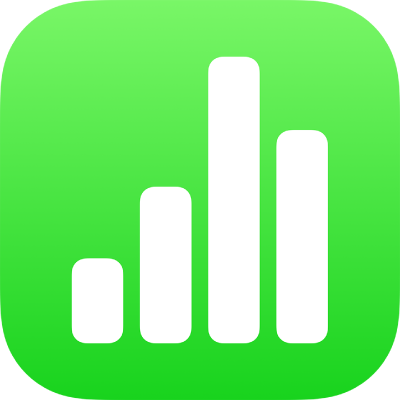
Guardar uma forma na biblioteca de formas no Numbers no iPad
Se tiver criado ou personalizado uma forma de caminho fechado, pode guardá-la na biblioteca de formas. Ao guardar uma forma personalizada, o caminho e as propriedades de viragem e rotação da forma são guardados; o tamanho, cor, opacidade e outras propriedades não o são.
Se tiver sessão iniciada com o mesmo ID Apple em todos os dispositivos e iCloud Drive estiver ativado as formas personalizadas estão disponíveis em qualquer folha de cálculo do Numbers em todos os seus dispositivos (mas não no Numbers para iCloud).
Toque para selecionar uma forma personalizada na folha de cálculo e, em seguida, toque em “Adicionar às formas”.
A forma é guardada na categoria “As minhas formas” da biblioteca de formas, que apenas aparece quando tem formas personalizadas. As formas são apresentadas na biblioteca na ordem em que são criadas. Esta ordem não pode ser alterada.
Na biblioteca de formas, toque e mantenha o dedo na forma que acabou de criar e, em seguida, toque em “Alterar nome”.
Digite um nome para a forma.
Para apagar uma forma personalizada, toque e mantenha o dedo na biblioteca de formas e, em seguida, toque em Apagar.
Importante: Se estiver a utilizar iCloud Drive, apagar uma forma personalizada apaga-a de todos os seus dispositivos que usem iCloud Drive e que tenham sessão iniciada com o mesmo ID Apple.